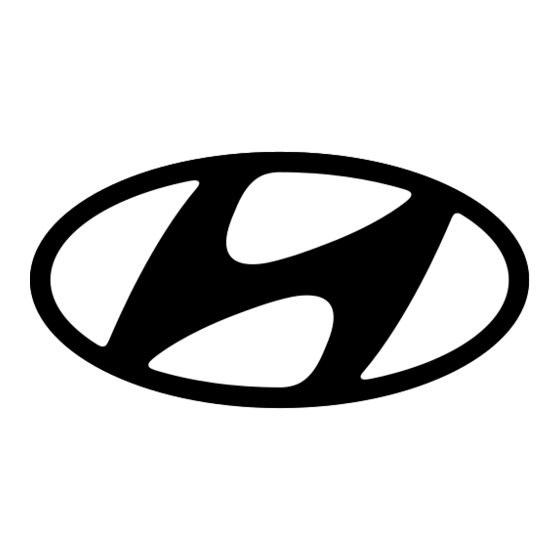
Inhaltszusammenfassung für Hyundai X93WD
- Seite 1 22" breitbild LCD Monitor Benutzerhandbuch English Pyccкий Deutsch Svenska Français Suomi Italiano Dansk Español Polski Nederlands 简体中文 한국어...
-
Seite 2: Inhaltsverzeichnis
Vorkehrungen Informationen für Anwender in Ländern der Europäischen Union Informationen für Anwender in den Vereinigten Staaten von Amerika Installation Stromversorgung Wartung Transportieren des Monitors Inbetriebnahme Paketinhalt Aufstellung und Anschluss des Monitors Identifizieren der Teile und Steuerelemente Arbeiten Mit OSD-Menüs Anpassen ihres Monitors Einführung in Hotkeys Bedienung des Funktionsmenüs OSD-Symbolliste... - Seite 3 Glückwünsche! Emissionen Das von Ihnen gekaufte Monitor trägt das TCO’'03 Display-Gütezeichen. d.h., Ihr Monitor • Elektromagnetische Felder. wurde entsprechend einiger der strengsten • Geräuschemissionen. Kriterien für Qualität und Umweltschutz entworfen, hergestellt und geprüft. Das Ökologie garantiert ein hochwertiges Produkt, das auf den Benutzer zugeschnitten ist und die Umwelt so wenig wie möglich belastet.
-
Seite 4: Vorkehrungen
Vorkehrungen Stromversorgung 1. Verwenden Sie das für die örtliche Stromversorgung ausgelegte Netzkabel “ The display unit is an electric device which may contain hazardous materials/ 2. Verwenden Sie eine leicht zugängliche Steckdose in der Nähe des Monitors components and that needs to be taken care of at end of life according to a procedure.” 3. -
Seite 5: Inbetriebnahme
INBETRIEBNAHME Paketinhalt Aufstellung und Anschluss des Monitors 1. Vorbereiten und Aufstellen Vergewissern Sie sich vor dem Beginn, dass der Karton folgende Gegenstände beinhaltet: 1.1 Nehmen Sie Monitor und Monitorfuß aus der Verpackung. 1.2 Stellen Sie den Monitorfuß auf einen Tisch. 1.3 Fassen Sie den Monitor mit beiden Händen und 1. -
Seite 6: Identifizieren Der Teile Und Steuerelemente
Identifizieren der Teile und Steuerelemente Anpassen Ihres Monitors Das Bildschirmanzeige(OSD)-System stellt Ihnen umfangreiche Anpassungswerkzeuge 1. Die LED zeigt den Betriebszustand des Monitors. Die LED leuchtet ständig grün, wenn zur Verfügung, um die Anzeige zu optimieren. der Monitor arbeitet. Die LED leuchtet orange, wenn der Monitor im Standbymodus ist. 2. -
Seite 7: Einführung In Hotkeys
Einführung in Hotkeys 1. Automatische Einstellung AUTO-ANPASSUNG HELLIGKEIT Rufen Sie das OSD-Menü auf und drücken dann die erste Taste von links , um die ALLGEMEIN English KONTRAST FILM Bildqualität automatisch optimieren zu lassen. MENÜ ANALOG(D-SUB) Deutsch THEMENMODUS BILD EINGANGSSIGNA- 2. Lautstärkeregelung (beim Audio-Modell) DIGITAL (DVI) Français Leistung... -
Seite 8: Osd-Symbolliste
OSD-Symbolliste Symbol Funktionen Erklärung Symbol Funktionen Erklärung * Mit dieser Funktion stellen Sie die Anzeigefarbe auf Kalt, * Mit dieser Funktion lassen Sie die Bildleistung automatisch Auto-Einstellung Warm oder Benutzerdefiniert ein. optimieren. * Kalt: Mit dieser Einstellung erscheint die Anzeigefarbe FARBETEMPERATUR bläulich weiß. - Seite 9 OSD-Symbolliste Symbol Funktionen Erklärung * Zum Aktivieren/Deaktivieren der DDC/CI-Funktion. DDC/CI * Werkseinstellung: EIN * 2 Sekunden nach dem Aktivieren dieser Funktion verändern DEMO sich einige Menüs. * Die Auflösung, den Eingabeanschluss und sonstige INFORMATION Betriebsdetails dieses Monitors anzeigen. * Hier können Sie die Monitor-Einstellungen auf die WIDERRUF Standardwerte zurückstellen.
-
Seite 10: Fehlerbehebung
Fehlerbehebung Problem Maßnahmen 1. Kein Bild 1. Prüfen Sie, ob der Monitor eingeschaltet ist (drücken Sie noch einmal die Taste) 2. Die LED-Anzeige leuchtet nicht. 2. Prüfen Sie, ob das Netzkabel richtig in den Monitor und die Steckdose eingesteckt ist. 3. -
Seite 11: Technische Daten Und Leistungsmerkmale
Technische Daten und Leistungsmerkmale Position Beschreibung Schnittstellenfrequenz Bildschirmformat 473.8(H) x 296.1(V)mm Bildschirm Pixel pitch 0.282(H) x 0.282(V)mm 1. Der folgende Frequenzbereich ist die Arbeitsperiode wenn der gewählte Modus Analog D-sub zwischen der unteren Periode und noch unterhalb der unterstützten Frequenzen ist, dann Anschluss Digital DVI-D (Opcional) -
Seite 12: Anhang
Anhang * Standard-Energiesparmodus (ohne Monitorlebensverlängerungs-Funktion) Erweiterte Energiesparmodus 1.Hintergrund Strom Die herkömmlichen Monitore haben eine Energiesparfunktion während der Monitor im Stand by Modus ist. Jedoch kann man die Abstände zwischen Stand by und der Betriebsbereitschaft nur schwierig einstellen. Sollten diese zu lang andauern, wird das Energiesparbeginn Ziel, Energie zu sparen, nicht erreicht. -
Seite 13: Der Nebeneffekt Der Monitor Lebensverlängerungsfunktion (Warum Der Erweiterte Energiesparmodus Nicht Zur Werkseinstellung Gehört?)
4.Der Nebeneffekt der Monitor Lebensverlängerungsfunktion (warum der erweiterte Energiesparmodus nicht zur Werkseinstellung gehört?) Gemäß den Anforderungen der EPA (US Environmental Protection Agency) an das Energiemanagement bei Monitoren muss der Stromverbrauch des Monitors auf unter 3 Watt innerhalb von 3 Sekunden fallen, wenn der Monitor in den Energiesparmodus gelangt. -
Seite 14: Fcc-Konformitätserklärung
FCC-Konformitätserklärung 1. Dieses Gerät erfüllt die Anforderungen des Teils 15 der FCC-Richtlinien. Der Betrieb entspricht den folgenden zwei Bedingungen.(1) Das Gerät darf keine gefährlichen Interferenzen verursachen und (2) das Gerät muss empfangene Interferenzen annehmen, inklusive der Interferenzen, die einen unerwünschten Betrieb verursachen. 2.







